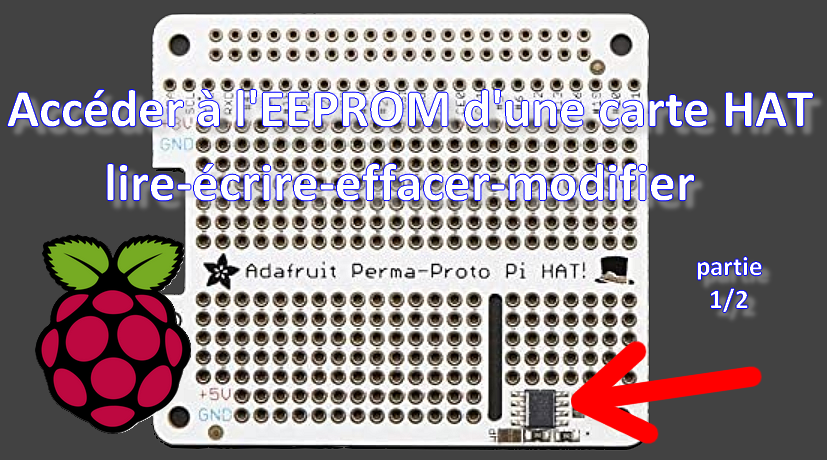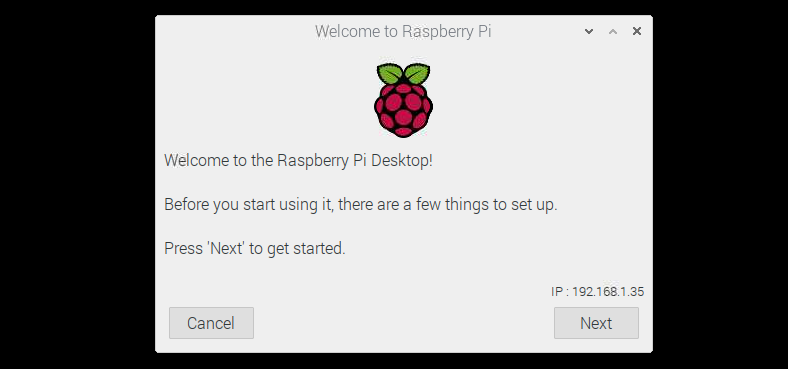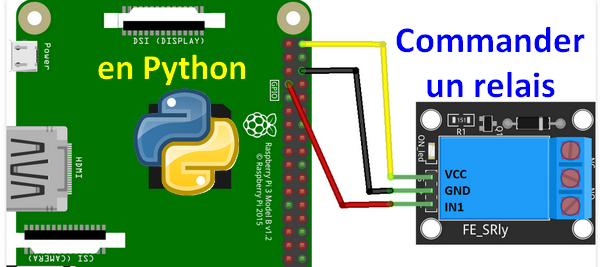Depuis quelque temps sont apparues sur le marché des adaptateurs HDMI<=>USB Video Capture au format d’une clé USB dont le prix (une dizaine d’euros) est intéressant. On peut se poser la question de la qualité de ce genre de produit pas cher. J’en ai acheté une sur un site site asiatique et je vous livre le résultat des essais sous Windows 10 et sous Raspberry Pi OS.
 Publié le 23 juin 2020 - par
Publié le 23 juin 2020 - par